Popravi napako 1500 Druga namestitev je v teku
Miscellanea / / February 18, 2022

Lahko se soočite z napako pri namestitvi napaka 1500 Druga namestitev je v teku v računalniku z operacijskim sistemom Windows 10/11 vsakič, ko namestite kateri koli program ali aplikacijo. Prav tako se lahko soočite z isto napako, tudi če v računalnik ne namestite ničesar. To ni nova težava. Obstajajo zapisi, da je bila ista napaka zabeležena tudi v operacijskih sistemih Windows Vista, XP, 7, 8 in 10. Ko se postopek namestitve prekine na sredini procesorja, ko je v računalnik nameščen drug program, se boste soočili s to napako 1500. Ne glede na razloge obstaja veliko načinov za odpravljanje težav za odpravo napake. Nadaljujte z branjem članka, če želite izvedeti, kako odpraviti to nadležno težavo.
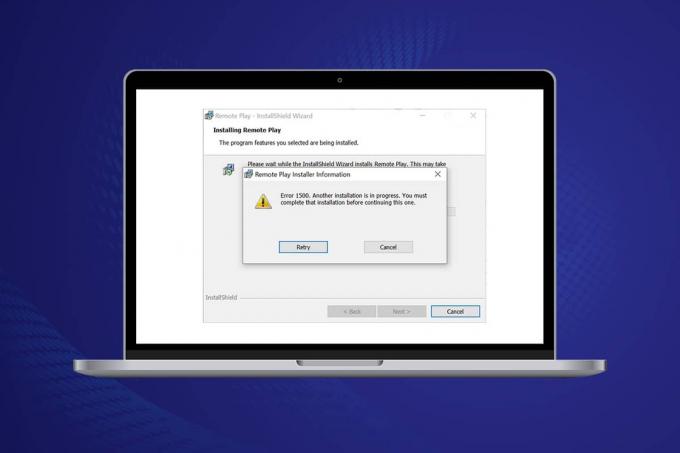
Vsebina
- Kako popraviti napako Windows 10 1500 Druga namestitev je v teku
- 1. način: Zaprite procese v ozadju
- 2. način: Zaženite orodje za odpravljanje težav Windows Update
- 3. način: onemogočite zagonske aplikacije in storitve
- 4. način: Zaženite skeniranje zlonamerne programske opreme
- 5. način: Znova zaženite storitev Windows Installer
- 6. način: Ponastavite posodobitvene komponente
- 7. način: Popravite sistemske datoteke
- 8. način: Spremenite urejevalnik registra
- 9. način: Odstranite aplikacije v varnem načinu
Kako popraviti napako Windows 10 1500 Druga namestitev je v teku
Napaka napake pri namestitvi 1500 vklopljena Windows 10 je pogosta napaka. Napaka se lahko prikaže kot;
Napaka 1500. V teku je še ena namestitev. To namestitev morate dokončati, preden nadaljujete s to, ko ste prenesli program in ga niste mogli uspešno namestiti
V tem razdelku smo sestavili seznam metod za odpravo te napake. Metode so razporejene v hierarhičnem vrstnem redu od osnovne do napredne ravni, sledite jim v enakem vrstnem redu, da dosežete popolne rezultate.
1. način: Zaprite procese v ozadju
Morda je veliko aplikacij, ki delujejo v ozadju. To bo povečalo CPE in pomnilniški prostor, kar bo povzročilo to težavo. Sledite spodnjim korakom, da zaprete nasprotujoča si opravila v ozadju.
1. Kosilo Upravitelj opravil s pritiskom na Ctrl + Shift + Escključi ob istem času.
2. Poiščite in izberite nezaželenoozadjeprocesov z uporabo visokega pomnilnika.
3. Nato kliknite Končaj nalogo, kot je poudarjeno.

2. način: Zaženite orodje za odpravljanje težav Windows Update
Zagon orodja za odpravljanje težav Windows Update bo odpravil vse napake v storitvah posodabljanja in ta metoda je uporabna ne samo za Windows 11 in 10, temveč tudi za Windows 7 in 8.1.
1. Pritisnite Tipke Windows + I istočasno zagnati Nastavitve.
2. Kliknite na Posodobitev in varnost ploščice, kot je prikazano.

3. Pojdi do Odpravljanje težav meni v levem podoknu.
4. Izberite Windows Update orodje za odpravljanje težav in kliknite na Zaženite orodje za odpravljanje težav gumb prikazan spodaj označen.

5. Počakajte, da orodje za odpravljanje težav zazna in odpravi težavo. Ko je postopek končan, ponovni zagonvaš računalnik.
Preberite tudi:Kaj so informacije o namestitvi InstallShield?
3. način: onemogočite zagonske aplikacije in storitve
Vprašanja, ki zadevajo Napaka 1500. V teku je še ena namestitev. To namestitev morate dokončati, preden nadaljujete s to je mogoče popraviti s čistim zagonom vseh bistvenih storitev in datotek v vašem sistemu Windows 10, kot je razloženo v tej metodi.
Opomba: Prepričajte se, da se prijavite kot skrbnik, da izvedete čisti zagon sistema Windows.
1. Za zagon Pogovorno okno Zaženi, pritisnite tipko Tipke Windows + R skupaj.
2. Po vstopu v msconfig ukaz, kliknite na v redu gumb.

3. The Konfiguracija sistema se prikaže okno. Nato preklopite na Storitve zavihek.
4. Potrdite polje poleg Skrij vse Microsoftove storitve, in kliknite na Onemogoči vse gumb, kot je prikazano označeno.
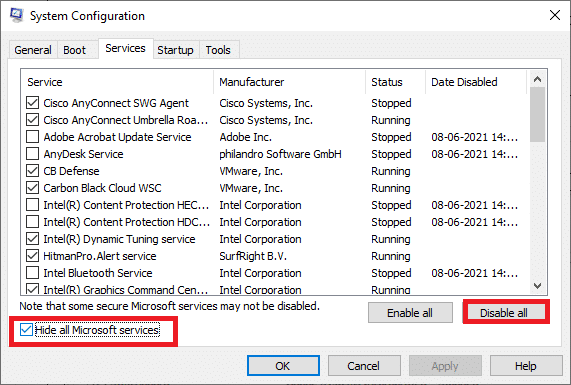
5. Zdaj pa preklopite na Zavihek zagon in kliknite povezavo do Odprite upravitelja opravil kot je prikazano spodaj.

6. Zdaj pa Upravitelj opravil pojavilo se bo okno.
7. Nato izberite Začeti opravila, ki niso potrebna, in kliknite Onemogoči prikazano v spodnjem desnem kotu.
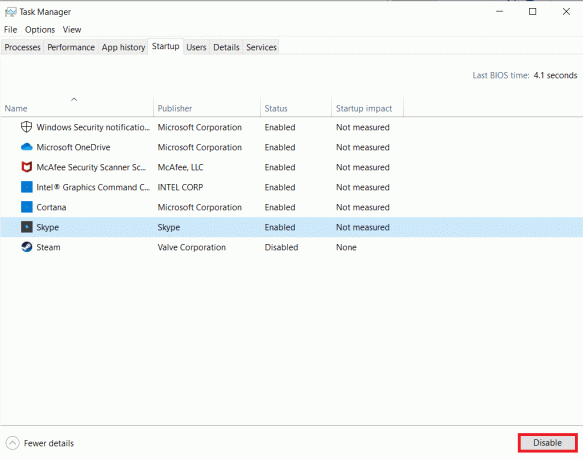
8. Izstopite iz Upravitelj opravil in Konfiguracija sistema okno.
9. končno, znova zaženite računalnik.
Preverite, če Napaka 1500. V teku je še ena namestitev. To namestitev morate dokončati, preden nadaljujete s to je fiksno.
4. način: Zaženite skeniranje zlonamerne programske opreme
Včasih Windows Defender ne prepozna grožnje, ko kateri koli virus ali zlonamerna programska oprema uporabi sistemske datoteke. Namen groženj je poškodovati uporabnikov sistem, ukrasti zasebne podatke ali vohuniti za sistemom brez vednosti uporabnika. Obstaja nekaj programov za preprečevanje zlonamerne programske opreme, da se izognete tej zlonamerni programski opremi. Vendar pa redno pregledujejo in varujejo vaš sistem. Zato, da se izognete tej napaki, zaženite protivirusni pregled v vašem sistemu in preverite, ali je težava odpravljena. Nato sledite spodnjim korakom, da to storite.
1. Zadetek Tipke Windows + I istočasno zagnati Nastavitve.
2. Tukaj kliknite na Posodobitev in varnost nastavitve, kot je prikazano.

3. Pojdi do Varnost Windows v levem podoknu.

4. Kliknite na Zaščita pred virusi in grožnjami možnost v desnem podoknu.

5. Kliknite na Hitri pregled gumb za iskanje zlonamerne programske opreme.

6A. Ko je skeniranje končano, bodo prikazane vse grožnje. Kliknite na Začnite dejanja Spodaj Trenutne grožnje.

6B. Če v vaši napravi ni grožnje, bo naprava prikazala Brez trenutnih groženj opozorilo.

Preberite tudi:Kako popraviti manjkajočo napako StartupCheckLibrary.dll
5. način: Znova zaženite storitev Windows Installer
Programe lahko namestite na svoj računalnik s pomočjo storitve Windows Installer. V nekaterih primerih se storitev Windows Installer zažene med namestitvijo programa in se ne ustavi, ko je namestitev končana. To vodi do Napaka 1500. V teku je še ena namestitev. To namestitev morate dokončati, preden nadaljujete s to. Če želite odpraviti to napako, znova zaženite storitev Windows Installer Service ali za nekaj časa ustavite storitev in jo čez nekaj časa znova zaženite. Tukaj je nekaj navodil za ponovni zagon storitve Windows Installer.
1. Zaženite teci pogovorno okno s pritiskom na Tipke Windows + R hkrati.
2. Vrsta storitve.msc in zadel Vnesite ključ.

3. Zdaj se v oknu Storitve pomaknite navzdol in poiščite storitev Windows Installer.
4. Z desno miškino tipko kliknite Windows Installer Service in izberite Lastnosti kot je prikazano na spodnji sliki.
Opomba: Prav tako lahko dvokliknete na storitev Windows Installer, da odprete okno Lastnosti.
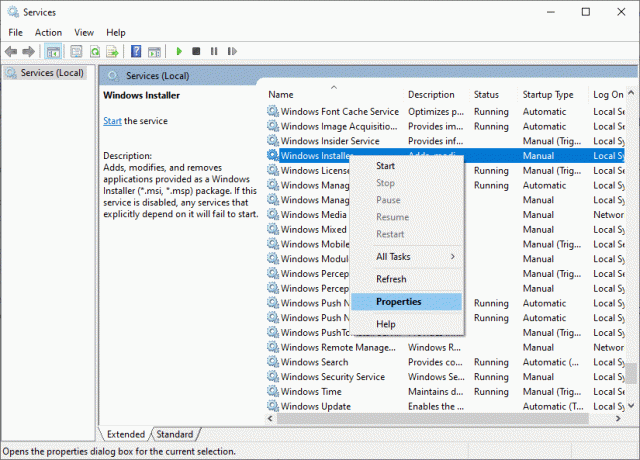
5. Pod General zavihek, izberite Samodejno s spustnega seznama z naslovom Vrsta zagona.
Opomba: Če Stanje storitve ni Ustavil se, nato kliknite na Začni gumb.

6. Na koncu kliknite na Uporabi > V redu da shranite spremembe. Preverite, ali ste težavo odpravili.
6. način: Ponastavite posodobitvene komponente
Neto rezultati te metode vključujejo
- Znova zaženite BITS, MSI Installer, Cryptographic in storitve Windows Update.
- Preimenujte mape SoftwareDistribution in Catroot2.
Ta dva vpliva bosta odpravila to težavo in sledite spodnjim navodilom za izvedbo istega.
1. Kosilo Ukazni poziv kot skrbnik.
2. Zdaj vnesite naslednje ukazov enega za drugim in zadeti Vnesite ključ po vsakem ukazu.
net stop wuauserv net stop cryptSvc net stop bits net stop msiserver ren C:\Windows\SoftwareDistribution SoftwareDistribution.old ren C:\Windows\System32\catroot2 Catroot2.old net start wuauserv net start cryptSvc neto startni bit net start msiserver

Počakajte, da se ukazi izvedejo in preverite, ali je ta napaka odpravljena v vašem sistemu.
Preberite tudi:Popravite napako DISM 87 v sistemu Windows 10
7. način: Popravite sistemske datoteke
Glavni razlog, ki sproži napako 1500. Druga namestitev je v teku, so poškodovane sistemske datoteke. Vaš računalnik bo morda mislil, da se namestitev že izvaja, ko najde pokvarjene datoteke, kar vodi do te težave. Uporabniki sistema Windows 10 lahko samodejno skenirajo in popravijo svoje sistemske datoteke z zagonom Preverjevalnik sistemskih datotek. Poleg tega je vgrajeno orodje, ki uporabniku omogoča brisanje datotek in odpravljanje napak. 1500 V teku je še ena namestitev. Nato sledite spodnjim korakom za izvedbo istega.
1. Pritisnite na tipka Windows, tip ukazni poziv in kliknite na Zaženi kot skrbnik.

2. Kliknite na da v Nadzor uporabniškega računa hitro.
3. Vrsta chkdsk C: /f /r /x ukaz in udari Vnesite ključ.

4. Če ste pozvani s sporočilom, Chkdsk se ne more zagnati... nosilec je... v uporabi, nato vnesite Y in udari Vnesite ključ.
5. Ponovno vnesite ukaz: sfc /scannow in pritisnite Vnesite ključ zagnati Preverjevalnik sistemskih datotek skeniranje.

Opomba: Začelo se bo skeniranje sistema, ki bo trajalo nekaj minut. Medtem lahko nadaljujete z opravljanjem drugih dejavnosti, vendar pazite, da ne zaprete okna po nesreči.
Po zaključku skeniranja se prikaže eno od teh sporočil:
- Zaščita virov Windows ni odkrila nobenih kršitev integritete.
- Zaščita virov Windows ni mogla izvesti zahtevane operacije.
- Zaščita virov Windows je našla poškodovane datoteke in jih uspešno popravila.
- Zaščita virov Windows je odkrila poškodovane datoteke, vendar nekaterih ni mogla popraviti.
6. Ko je skeniranje končano, ponovni zagonvaš računalnik.
7. Spet zagon Ukazni poziv kot skrbnik in izvedite dane ukaze enega za drugim:
dism.exe /Online /cleanup-image /scanhealthdism.exe /Online /cleanup-image /restorehealthdism.exe /Online /cleanup-image /startcomponentcleanup
Opomba: Za pravilno izvajanje ukazov DISM morate imeti delujočo internetno povezavo.

8. način: Spremenite urejevalnik registra
Vsakič, ko namestite kateri koli program, se sklic stanja doda v njegov register. Po končani namestitvi se vnos odstrani. Če se to ne zgodi, se boste soočili z omenjenim problemom. Tukaj je nekaj navodil za odstranitev referenčnega ključa za namestitev iz urejevalnika registra.
1. Pritisnite na Tipke Windows + R skupaj odpreti teci pogovorno okno.
2. Zdaj pa tip regedit v škatli in pritisnite Vnesite ključ.
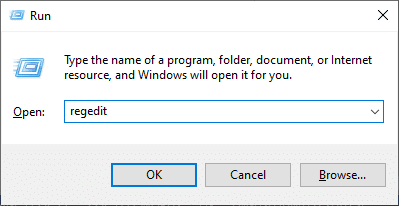
3. Kliknite da v pozivu.
4. Zdaj se pomaknite po naslednjem pot
HKEY_LOCAL_MACHINE\Software\Microsoft\Windows\CurrentVersion\Installer\InProgress
Opomba: Podključa InProgress ne najdete, če ni v teku nobena druga namestitev. Če tega podključa ne najdete, uporabite druge metode za odpravljanje težav.

5. Zdaj dvokliknite na Privzeti niz v desnem podoknu in odstranite vnos (če obstaja) v polju Podatki o vrednosti.
6. Nato kliknite na v redu da shranite spremembe in znova zaženite računalnik.
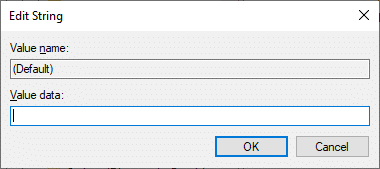
Ko končate, poskusite namestiti in preverite, ali se znova soočate z napako.
Preberite tudi:Popravite napako namestitve Windows Update 0x8007012a
9. način: Odstranite aplikacije v varnem načinu
Če se ne srečate z napako 1500 Poteka še ena namestitev, bi to pomenilo, da spore z datotekami povzroča aplikacija drugega proizvajalca ali protivirusna programska oprema. Da ugotovimo, ali je to vzrok za napako, moramo računalnik zagnati v varnem načinu z omrežjem, kot je razloženo spodaj:
1. Pritisnite Windows + Iključi skupaj odpreti Nastavitve v vašem sistemu.
2. Zdaj izberite Posodobitev in varnost.

3. Zdaj kliknite na Obnovitev v levem podoknu in izberite Znova zaženite zdaj možnost pod Napredni zagon.
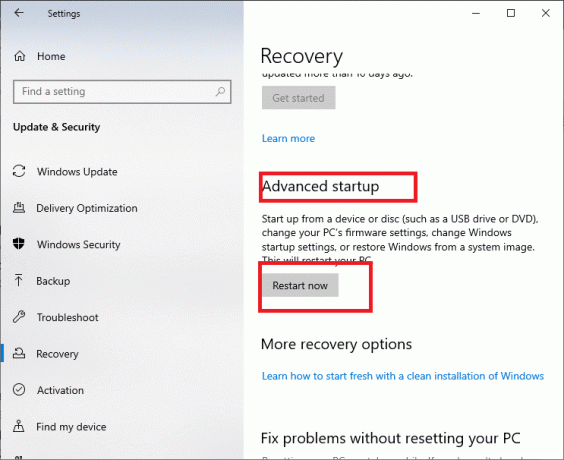
4. Zdaj dovolite, da se vaš računalnik tokrat popolnoma znova zažene. Vstopili boste v Obnovitveno okolje Windows zdaj.
5. Tukaj kliknite na Odpravljanje težav.
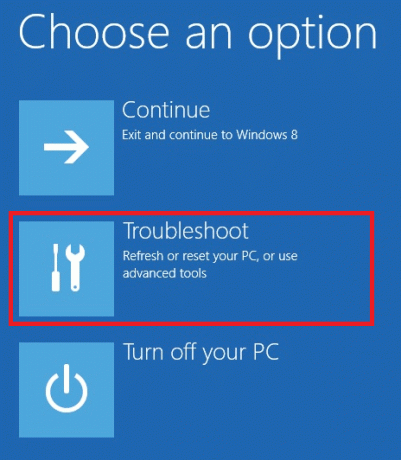
6. Zdaj kliknite na Napredne možnosti kot je prikazano.
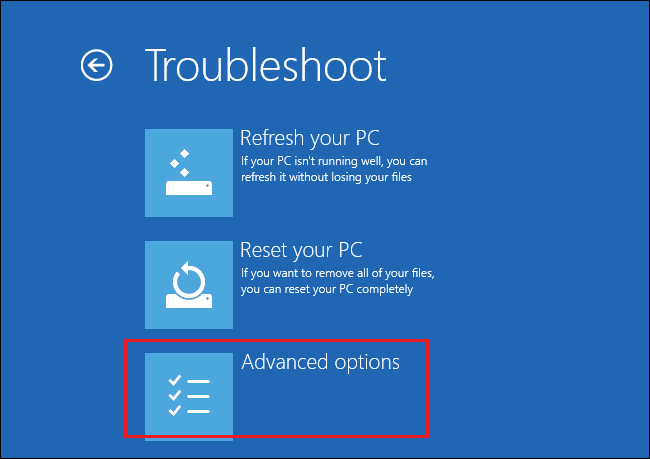
7. Zdaj izberite Napredne možnosti sledi Nastavitve zagona.

8. Kliknite na Ponovni zagon in počakaj na Nastavitve zagona zaslon, da se prikaže.
9. Pritisnite na (številka) 4 tipka vstopiti Varni način.
Opomba: Če želite omogočiti varni način z dostopom do omrežja, pritisnite številka 5.

10. Zdaj pritisnite tipka Windows, tip aplikacije in funkcije, in kliknite na Odprto.

11. Kliknite na sporna aplikacija (npr. Battle.net) in izberite Odstrani možnost, kot je prikazano spodaj.

12. Kliknite na Odstrani ponovno potrdite isto in sledite navodila na zaslonu da dokončate postopek odstranitve.
13. končno, ponovni zagonvaš računalnik in preverite, ali se koda napake ponavlja ali ne. Če je tako, poskusite z naslednjo rešitev.
Priporočeno:
- Popravite visoko porabo procesorja Ntoskrnl.exe
- Popravite napako modrega zaslona v sistemu Windows 10 Netwtw04.sys
- Kje so shranjeni posnetki Microsoft Teams?
- Popravite Windows PC se ne poveže s televizorjem
Upamo, da vam je bil ta priročnik koristen in da ste ga lahko popravili Napaka 1500 Druga namestitev je v teku težava. Sporočite nam, katera metoda je bila za vas najboljša. Tudi, če imate kakršna koli vprašanja/predloge v zvezi s tem člankom, jih lahko spustite v razdelek za komentarje.



